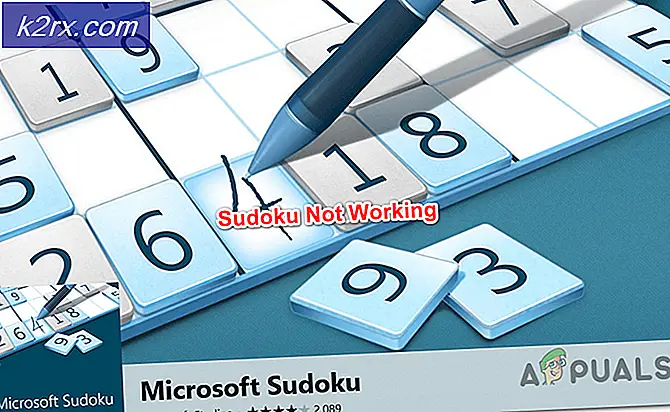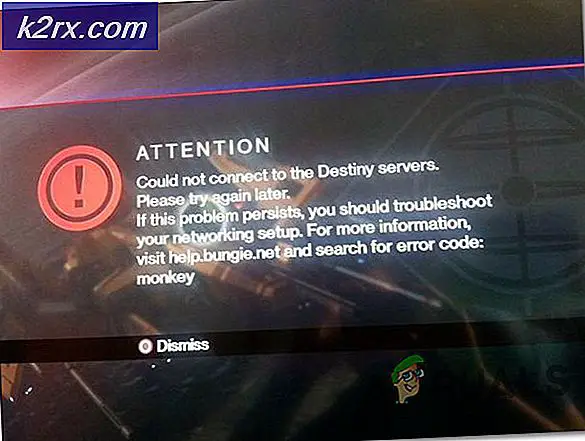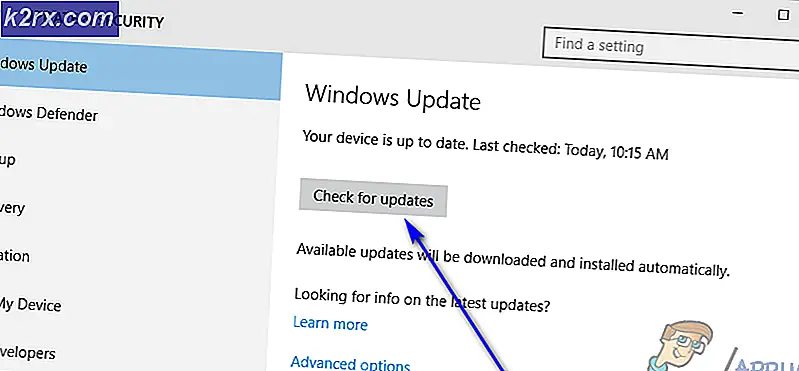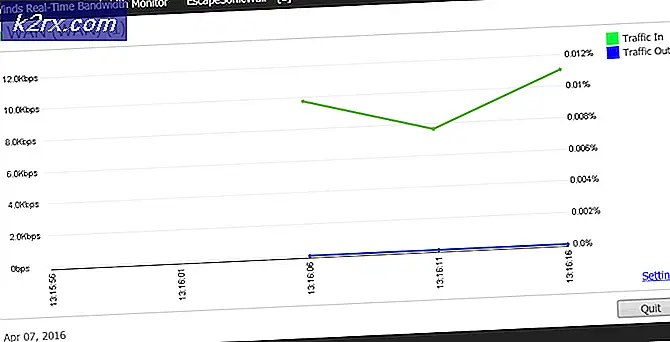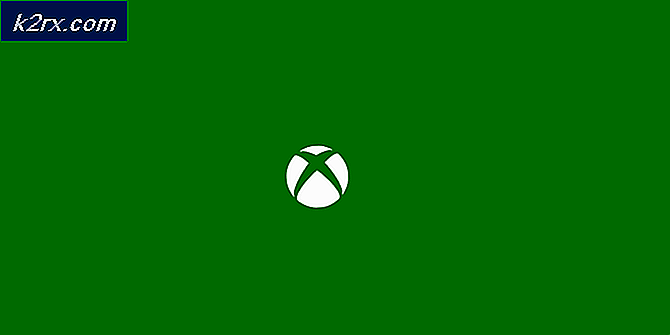Fix: Samsung Galaxy Mobiles/Tab OS ‘Betriebssystem’ Update kann nicht geladen werden
Neuere Android-Versionen enthalten viele Leistungsverbesserungen und -verbesserungen. Sie sorgen auch für eine bessere Stabilität und bringen viele Fehlerbehebungen mit sich. Bei diesen Updates können jedoch viele Dinge schief gehen, wodurch das Android-Gerät möglicherweise sogar dauerhaft gemauert wird. Es gab viele Berichte, in denen die Android-Software nach einem Update auf Samsung-Geräten nicht geladen werden konnte. Manchmal lädt das Gerät in die ältere Software, während es in einigen Fällen nicht einmal geladen wird. Meistens wird ein Fehler zurückgegeben, wenn das Gerät nicht geladen werden kann, z. B. „[Dateiname] ist nicht korrekt“, Installation abgebrochen usw.
Was verhindert, dass das Betriebssystem auf Samsung-Geräten ordnungsgemäß aktualisiert wird?
Nachdem wir zahlreiche Berichte von mehreren Benutzern erhalten hatten, entschieden wir uns, das Problem zu untersuchen und eine Liste von Lösungen zusammenzustellen, die das Problem für die meisten unserer Benutzer lösten. Außerdem haben wir die Gründe untersucht, aus denen der Fehler ausgelöst wird, und sie wie folgt aufgelistet:
HINWEIS: Wenn das Telefon nach dem Update nicht startet und in einer Boot-Schleife oder auf dem Logo-Bildschirm hängen bleibt, sollten Sie zu „Lösung 3“ des Artikels springen. Wenn es jedoch bootet, aber in die ältere Software bootet und die Meldung „Update Failed“ anzeigt, versuchen Sie Lösung 1 und 2.
Lösung 1: Bluetooth ausschalten
Laut unseren Berichten kann es manchmal vorkommen, dass die Bluetooth-Funktion wichtige Systemfunktionen stört, wodurch sich der Vorgang verzögert. Daher wird empfohlen, Bluetooth auszuschalten. Dafür:
- Ziehen das Benachrichtigungsfeld herunter und Zapfhahn auf der "Bluetooth”-Symbol, um es auszuschalten.
- Wenn die Verknüpfung nicht im Benachrichtigungsfeld angezeigt wird, Zapfhahn auf der "die Einstellungen" Symbol.
- Zapfhahn auf der "Kabellos & Netzwerk”Einstellungen und dann auf die“Bluetooth die Einstellungen“.
- In den Bluetooth-Einstellungen Zapfhahn auf der Umschalten um die Option auszuschalten.
- Jetzt prüfen um zu sehen, ob das Problem behoben ist.
Lösung 2: Einstellungen auf Standard zurücksetzen
Es ist möglich, dass eine bestimmte Einstellung auf Ihrem Android-Gerät Sie daran hindert, die neue Software herunterzuladen. Daher werden wir in diesem Schritt alle Einstellungen auf die Standardkonfigurationen zurücksetzen. Dafür:
- Ziehen unten im Benachrichtigungsfeld und tippen Sie auf "die Einstellungen" Möglichkeit.
- Zapfhahn auf der "Über Telefon" oder "Über Tablette“ am Ende der Liste.
- Zapfhahn auf der "Suchen zum etwas Sonst” Option unten und dann Zapfhahn auf dem Link zu “Zurücksetzen“
- Zapfhahn auf der "Zurücksetzen die Einstellungen”-Option und Zapfhahn auf "OK“ auf allen Eingabeaufforderungen.
- Das Telefon wird neu gestartet und alle Einstellungen werden auf die Werkseinstellungen zurückgesetzt.
Lösung 3: Aktualisieren über Smart Switch
Wenn dem heruntergeladenen Update wichtige Dateien fehlen und das Telefon es jetzt nicht richtig lädt, können wir versuchen, das Update über die Smart Switch-Software von Samsung durchzuführen. Dafür:
- Greifen Halten Sie Ihren PC und herunterladen “Clever Schalter" von hier
- Nachdem der Download abgeschlossen ist, ausführen das ausführbar zu Installieren es auf Ihrem Computer.
- Jetzt Wende aus Ihr Mobilgerät, Schalter es in die „Landschaft” Position und Drücken Sie unten die „Volumen Nieder“, “Leistung" und der "Zuhause Taste“ und halten Sie gedrückt, bis das Gerät das „Warnung” Bildschirm mit blauem Hintergrund.
- Drücken Sie das "Zuhause” auf diesem Bildschirm und notieren Sie das “IMEI" und der "S/N“ Nummern.
- Drücken Sie das "Zuhause”-Taste erneut, um das Telefon in die herunterladen Modus.
- Jetzt öffnen das "Clever Schalter” Programm auf Ihrem Computer und klicken auf der "Mehr" Taste.
- Zapfhahn auf der "Notfallwiederherstellung Modus" und dann Zapfhahn auf der "Gerät Initialisierung”-Registerkarte.
- Schreiben Nieder das "Modell Name“ für Ihr Gerät und klicken auf der "Suche" Taste.
- Schreiben Nieder das "S/N” Nummer, die Sie sich zuvor in der “S/N“ erscheinendes Feld.
- Klicken auf "ÖK “und dann wieder auf der„OK”-Option in der Warnmeldung.
- Verbinden Ihr Handy mit Ihrem Computer über a USB Kabel und dann klicken auf "OK" auf dem Computer.
- Die Software wird jetzt automatisch Sein heruntergeladen und Eingerichtet auf deinem Gerät
Hinweis: Der Vorgang kann 1 oder 2 Stunden dauern.